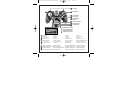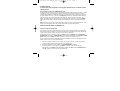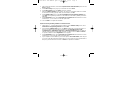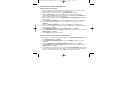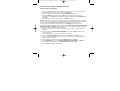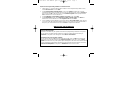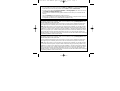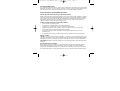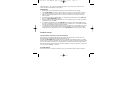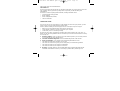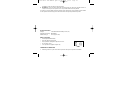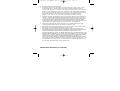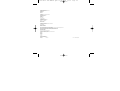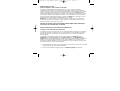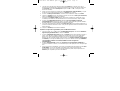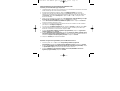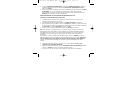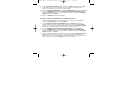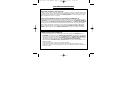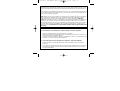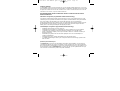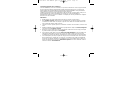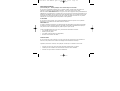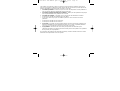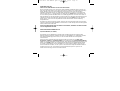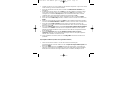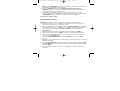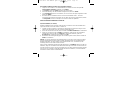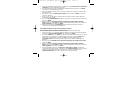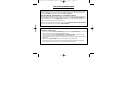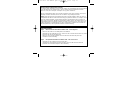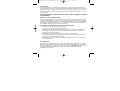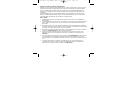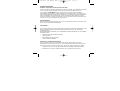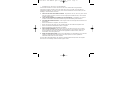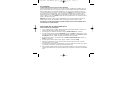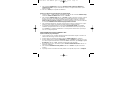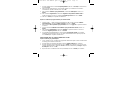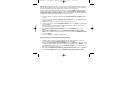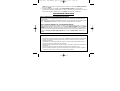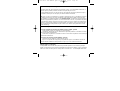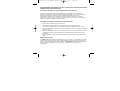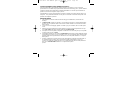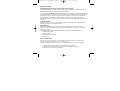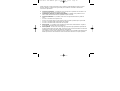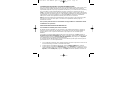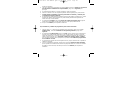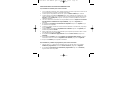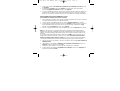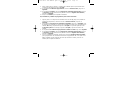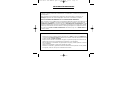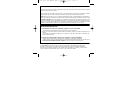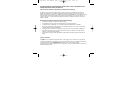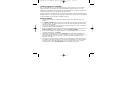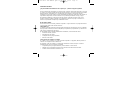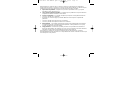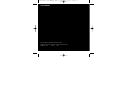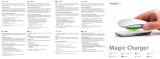La pagina si sta caricando...

1 2 Triggers
2 Shift Button
3 6 Fire Buttons
4 8-way D-Pad
5 Analog/Digital
Buttons
6 2 Analog Joysticks
7 Docking Station
8 2 Power Packs
Digital Mode Indicator
Analog Mode Indicator
Low Battery Warning
Battery Charge Level
A
B
C
D
A
B
C
D
5
1 2 Gâchettes 2 Triggers 2 Trigger 2 Gatillos
2 Touche Shift Shift-Funktion Tasto-Shift Tecla de Mayús
3 6 Boutons de Tir 6 Tasten 6 Pulsanti 6 Botones
4 Pavé Directionnel 8-Wege D-Pad Pulsantiera D-Pad Teclado en D 8 vias
6 2 Sticks Analogique 2 Analoge Joysticks 2 Joystick Analogici 2 Palancas de Mando Analógicas
7 Station D’accueil Docking-Ladestation Docking Station Estatción de atraque
8 2 Packs de Batteries 2 Power Pack 2 Pacchi Batterie 2 Unidades de Alimentación
A Indicateur de Mode Digital Digital Modus Anzeige Indicatore di modalità digitale Indicador de modo digital
B Indicateur de Mode Analogique Analog Modus Anzeige Indicatore di modalità analogica Indicador de modo analógico
C Attention Batterie faible Warnung niedriger Batterienstatus Avvertimento di batteria scarica Indicador de batería baja.
D Niveau de charge de la batterie Batterienstatus Anzeige Livello di carica della batteria Nivel de carga de la batería
P3000 Micro RoW Manual.qxd 30/01/2004 08:50 Page 2
La pagina si sta caricando...
La pagina si sta caricando...
La pagina si sta caricando...
La pagina si sta caricando...
La pagina si sta caricando...
La pagina si sta caricando...
La pagina si sta caricando...
La pagina si sta caricando...
La pagina si sta caricando...
La pagina si sta caricando...
La pagina si sta caricando...
La pagina si sta caricando...
La pagina si sta caricando...
La pagina si sta caricando...
La pagina si sta caricando...
La pagina si sta caricando...
La pagina si sta caricando...
La pagina si sta caricando...
La pagina si sta caricando...
La pagina si sta caricando...
La pagina si sta caricando...
La pagina si sta caricando...
La pagina si sta caricando...
La pagina si sta caricando...
La pagina si sta caricando...
La pagina si sta caricando...
La pagina si sta caricando...
La pagina si sta caricando...
La pagina si sta caricando...
La pagina si sta caricando...
La pagina si sta caricando...
La pagina si sta caricando...
La pagina si sta caricando...
La pagina si sta caricando...

PER COMINCIARE
La prima volta che usate il vostro Pad senza fili P3000
Perché il Pad P3000 possa funzionare, è necessario caricare completamente le batterie prima di
giocare. Per ottenere una carica completa, collocate una delle batterie nella parte anteriore della
docking station (dopo aver completato l’installazione e con il cavo USB collegato e il vostro PC
acceso) e aspettate per circa un’ora, o finché la spia rossa Charge (carica) si spegne, ad indicare
che la batteria è ora completamente carica. Per ricaricare la batteria dopo aver giocato, basta
ripetere la procedura. La batteria garantisce normalmente un minimo di 8 ore di gioco dopo una
carica completa. La spia verde Ready (pronta) sulla docking station indica che la docking station è
pronta a comunicare con il pad.
Nota bene: ricordate che potete giocare ininterrottamente senza dover aspettare di ricaricare le
batterie. Basta caricare una delle batterie nella docking station mentre giocate con l’altra.
Per ottenere il corretto funzionamento di questo prodotto devono essere installati i driver
sul CD fornito con questo prodotto
INSTALLAZIONE PER GLI UTENTI DI WINDOWS® XP
A) Driver soltanto per gli utenti tipici
1 Con il computer acceso, chiudete qualsiasi programma attualmente eseguito e inserite il CD
Saitek Smart Technology nel drive del CD-ROM.
2 Quando appare la schermata introduttiva, seleziona Installa software per continuare.
3 Quando visualizzate la schermata di Benvenuto, fate clic su Avanti per continuare. (Se il CD
non viene eseguito automaticamente selezionate Avvio in Windows®, quindi Esegui e digitate
D:\Setup.exe e fate clic su OK - dove D:\ è la lettera del vostro CD-ROM).
4 Dopo aver letto l'esonero, selezionate l'opzione Accetto i termini dell'esonero e fate clic su
Avanti per continuare.
5 Quando appare la finestra Driver Setup, cllega il controller e seleziona Avanti
6 Seleziona continua nelle 2 successive schermate e alla shermata Driver Setup, seleziona
Avanti per testare il tuo controller
7 Quando appare la schermata Controller Saitek, prova tutti I bottoni del controller per accertare
che funzioni correttamente. Quando hai terminato, seleziona OK.
8 Alla schermata Software Setup, seleziona Non installare il software SST e seleziona Avanti. Il
software di programmazione può essere installato successivamente, seguendo le istruzioni (B)
sotto.
P3000 Micro RoW Manual.qxd 30/01/2004 08:50 Page 37

9 Alla schermata Registrazione, selezionare Spuntare questa casella per effettuare la
registrazione adesso e seguire le istruzioni a schermo, o scegliere di selezionare questa
opzione più tardi.
10 Fate clic su Finisci per completare l'installazione.
B) Driver e software di programmazione per utenti avanzati
1 Seguite i punti 1 - 7 della procedura di installazione in A), poi alla schermata Software Setup,
selezionate Installa il software SST e fate clic su Avanti.
2 Alla schermata Software Setup, fate clic su Avanti e seguite le istruzioni a schermo. A questo
tempo vi sarà chiesto di installare funzionalità come il Saitek Magic Mouse e Saitek Magic
Keyboard (XP chiama così i vari elementi della periferica Saitek). Continuate a cliccare su
Avanti, Continua comunque e Finisci per accettare l'installazione fino a quando visualizzate
la schermata Installazione del software di programmazione riuscita.
3 Alla schermata Registrazione, seleziona Controlla questa casella per registrarti ora e segui le
istruzioni a video, oppure non selezionare questa opzione e registra più avanti.
4 Al completamento dell'installazione, avete l'opzione Esegui Editor Profili, che visualizza
l'ambiente di programmazione 3D. Se non volete vedere l'Editor Profili a questo punto, fate
clic su Finisci per completare l'installazione. La vostra periferica Saitek adesso è pronta per
l'uso con i vostri giochi preferiti
INSTALLAZIONE PER UTENTI DI WINDOWS® 2000
A) Driver soltanto per gli utenti tipici
1 Con il computer acceso, chiudete qualsiasi programma attualmente eseguito e inserite il CD
Saitek Smart Technology nel drive del CD-ROM.
2 Quando appare la schermata introduttiva, seleziona Installa software per continuare.
3 Quando visualizzate la schermata di Benvenuto, fate clic su Avanti per continuare. (Se il CD
non viene eseguito automaticamente selezionate Avvio in Windows®, quindi Esegui e digitate
D:\Setup.exe e fate clic su OK - dove D:\ è la lettera del vostro CD-ROM).
4 Dopo aver letto l'esonero, selezionate l'opzione Accetto i termini dell'esonero e fate clic su
Avanti per continuare.
5 Alla schermata Installazione driver periferica, fate clic su Avanti e seguite le istruzioni a
schermo.
6 Al prompt, inserite il connettore USB della periferica nel computer, fate poi clic su Configura.
P3000 Micro RoW Manual.qxd 30/01/2004 08:50 Page 38

7 Quando visualizzate la schermata Proprietà periferica, fate clic su Avanti per visualizzare la
schermata Test.
8 Adesso provate tutti i pulsanti e comandi della periferica per controllare che funzionino
correttamente. Quando avete finito, fate clic su OK.
9 Alla schermata Software di programmazione, selezionate Utente tipico e fate clic su
Avanti.
10 Alla schermata Registrazione, selezionate Registra la mia periferica Saitek online e
seguite le istruzioni a schermo o selezionate Registra più tardi e fate clic su Avanti.
11 Fate clic su Finisci per completare l'installazione.
B) Driver e software di programmazione per utenti avanzati
1 Seguite i punti 1 - 7 della procedura di installazione in A), poi alla schermata Software
programmazione, selezionate Utente avanzato e fate clic su Avanti.
2 Alla schermata Driver periferica programmabili, fate clic su Aggiorna e seguite le istruzioni
a schermo.
3 Poi alla schermata Installazione del software di programmazione riuscita, fate clic su
Avanti.
4 Alla schermata Registrazione, selezionate Registra e seguite le istruzioni a schermo o
selezionate Registra più tardi e fate clic su Avanti.
5 Al completamento dell'installazione, avete l'opzione Esegui Editor Profili, che visualizza
l'ambiente di programmazione 3D. Se non volete vedere l'Editor Profili a questo punto, fate
clic su Finisce per completare l'installazione.
INSTALLAZIONE PER GLI UTENTI DI WINDOWS® 98 E ME
A) Driver soltanto per gli utenti tipici
1 Con il computer acceso, chiudere tutti i programmi attualmente aperti e inserire il Saitek Smart
Technology CD nel lettore di CD-ROM.
2 Quando appare la schermata introduttiva, seleziona Installa software per continuare.
3 Quando compare la prima schermata, fare clic su Avanti per continuare. (Se il CD non viene
eseguito automaticamente, selezionare Avvia dal taskbar di Windows®, poi Esegui e digitare
D:\Setup.exe e fare clic su OK).
4 Dopo aver letto e accettato l'Esonero di responsabilità, fare clic su Avanti per continuare.
P3000 Micro RoW Manual.qxd 30/01/2004 08:50 Page 39

NB: Affinché il periferica Saitek funzioni, si deve avere almeno Microsoft® DirectX® 8.1 installato
sul computer. L'installatore riconosce automaticamente se questo software deve essere aggiunto e
consente l'installazione diretta dal Saitek Product Companion CD, se necessario.
Se viene richiesto di installare Microsoft® DirectX® 8.1, fare clic su Install e seguire le istruzioni a
schermo, e riavvia poi il computer quando viene richiesto. Accertarsi di aver lasciato il Saitek
CD nel lettore quando si riavvia il computer. Quando questo software è installato, guida l'utente
automaticamente all'installazione per passare allo stadio successivo.
5 Seguire le istruzioni a schermo e selezionare Sì, voglio riavviare il mio computer quando
richiesto.
6 Dopo il riavvio, alla schermata Installazione driver periferica, fare clic su Avanti e seguire le
istruzioni a schermo.
7 Quando viene richiesto, inserire il connettore USB della periferica nel PC.
8 Quando si visualizza la schermata Proprietà Periferica, fare clic su Avanti per visualizzare la
schermata Test.
9 A questo punto provare tutti i pulsanti e i comandi del periferica Saitek per dimostrare che
funzionano correttamente. Fare poi clic su OK.
10 Alla schermata Software di programmazione, selezionare Utente tipico e fare clic su
Avanti.
11 Alla schermata Registrazione, selezionare Registra la mia periferica di gioco Saitek
online, fare clic su Avanti e seguire le istruzioni a schermo o selezionare Registra più tardi e
fare clic su Avanti.
12 Fare clic su Finisce per completare l'installazione.
B) Driver e software di programmazione per utenti avanzati
1 Seguire i punti 1-8 della procedura di installazione in A), poi alla schermata Software di
programmazione, selezionare Utente avanzato e fare clic su Avanti.
2 Alla schermata Driver Periferica Programmabili, fare clic su Aggiorna e seguire le istruzioni
a schermo. A questo punto vi viene chiesto di inserire il CD Windows®, però, NON farlo, e fare
clic su OK. Alla schermata successiva digitare C:\windows\system nel prompt e fare clic su
OK e seguire le istruzioni a schermo.
3 Alla schermata Installazione di software di programmazione riuscita, fare clic su Avanti.
4 Alla schermata Registrazione, selezionare Registra la mia periferica di gioco Saitek
P3000 Micro RoW Manual.qxd 30/01/2004 08:50 Page 40

online, fare clic su Avanti e seguire le istruzioni a schermo o selezionare Registra più tardi e
fare clic su Avanti.
5 Quando l'installazione è completa, potete Eseguire Editor Profili, che vi permette di
visualizzare l'ambiente di programmazione in 3D. Se non volete vedere l'Editor Profili a questo
punto, deselezionate la casella e cliccate su Finisci per completare l'installazione.
INFORMAZIONI IMPORTANTI
BREVI COMMENTI SUGLI AGGIORNAMENTI DEI DRIVER
Periodicamente sono disponibili aggiornamenti dei driver e del software di programmazione per
questo prodotto.
Potete verificare la disponibilità degli aggiornamenti più recenti visitando il sito web Saitek e facen-
do clic su Download. Visualizzate un menu a discesa. Selezionate "Driver e Software"
PER GLI UTENTI DI WINDOWS® XP - AGGIORNAMENTI DINAMICI
Potete verificare la disponibilità di modifiche dei driver, utilizzando Windows Update. Fate clic su
Avvio nell'angolo sinistro in basso del PC e poi selezionate Windows Update. Fate clic su Driver
Updates poi selezionate da qualsiasi opzione di aggiornamento visualizzata al centro della fines-
tra. Quando avete selezionato il file pertinente da scaricare andate al lato sinistro della finestra e
selezionate esamina e installa aggiornamenti. Fate poi clic su installa adesso dalla sezione
centrale.
COME TESTARE LA PERIFERICA
1 Potete farlo in qualsiasi momento, facendo clic su Avvio, quindi Impostazioni e selezionando
Pannello di controllo in Windows (gli utenti XP possono solo fare clic su Avvio e quindi su
Pannello di controllo)
2 Visualizzate l'icona chiamata Periferiche di gioco o Opzioni di gioco (gli utenti XP devono a
volte fare clic prima su Stampanti e altro hardware).
3 Aprite la finestra Periferiche di gioco/Opzioni di gioco; dovreste visualizzare il nome della vos
tra periferica.
4 Fate clic su Proprietà e questo vi permette di visualizzare la schermata di test.
5 Quando spostate la periferica e premete i tasti producete una risposta in questa schermata;
se risponde, questo indica il corretto funzionamento della periferica.
P3000 Micro RoW Manual.qxd 30/01/2004 08:50 Page 41

Opzione di gioco a 2 giocatori
La disponibilità dei due canali di frequenza sul pad P3000 significa che se avete due gamepad
P3000, due giocatori possono giocare in tutta libertà senza fili. Basta collegare un pad e la docking
station sul canale A e l’altro pad e la docking station sul canale B e… che la battaglia abbia inizio!
Abilitazione della periferica nel gioco
La maggior parte dei giochi supportano le periferiche di gioco, che potete abilitare utilizzando un
menu di opzioni [controllo] contenuto nel Menu Principale del gioco stesso.
Se avete difficoltà nel farlo o se siete incerti se il gioco utilizzato supporta le periferiche di gioco,
consultate il manuale per l'uso del gioco per ottenere ulteriori informazioni.
NB: Anche se il gioco che utilizzate non supporta le periferiche di gioco, è possibile far funzionare
la periferica in quel gioco per mezzo del software di programmazione Saitek Smart Technology
(solo installato se scegliete l'installazione per Utente Avanzato). Il software di programmazione vi
permette di programmare la periferica con comandi da tastiera e mouse, che permette alla perifer-
ica di funzionare soltanto nei giochi che hanno il supporto per mouse e tastiere. Per ulteriori infor-
mazioni su questo potente software di programmazione, consultate la sezione del manuale intito-
lata "Programmazione della periferica di gioco Saitek con il software di programmazione Saitek
Smart Technology".
Risoluzione dei problemi
D1 Il mio computer non riconosce la periferica di gioco Saitek - perché?
1 Avete installato i driver sul CD fornito con questo prodotto?
2 Controllate i collegamenti dei cavi. Disinserite la spina della periferica e reinseritela, accertan-
dovi che sia inserita correttamente.
3 Avete testato la periferica? Consultate la sezione "Come testare la periferica" del manuale per
avere ulteriori informazioni.
D2 Il gioco non riconosce la mia periferica - perché?
1 Accertatevi di aver effettuato i controlli alla D1 [sopra].
2 Il gioco a cui giocate offre il supporto per le periferiche di gioco? Consultate la sezione del
manuale intitolata "Abilitazione della periferica nel gioco" per avere ulteriori informazioni.
P3000 Micro RoW Manual.qxd 30/01/2004 08:50 Page 42

PROGRAMMAZIONE DEL PERIFERICA DI GIOCO SAITEK CON IL SOFTWARE DI PROGRAM-
MAZIONE SAITEK SMART TECHNOLOGY
Presentazione del software di programmazione Saitek Smart Technology
Saitek Smart Technology Programming Software (SST) è il software fornito da Saitek per
configurare la periferica di gioco Saitek per una migliore funzionalità. L'SST fornisce un gruppo
potente di funzionalità e consente la programmazione della periferica di gioco con la
configurazione migliore in senso assoluto per la totale interazione. Nonostante un livello di
sofisticatezza mai visto prima sul mercato e grazie alla presenza della Saitek Smart Technology
all'interno, il software è semplice e intuitivo da usare.
Funzionalità del software di programmazione Smart Technology
• Rapida e facile configurazione in qualsiasi gioco
• Personalizzazione delle configurazioni della periferica per i vostri giochi preferiti
• Configurazione della periferica con un modello e un'interfaccia tridimensionale a schermo
• Opzione di configurazione multipla per ciascuna periferica - ideale se una periferica è utilizzata
da diverse persone
• Mosse speciali di programmazione con funzionalità sofisticate per la determinazione dei tempi
• Configurazioni speciali di gioco disponibili come 'Profili' dal sito web Saitek e sul CD Smart
Technology
• Scaricamento della versione più recente del software Saitek Smart Technology dal sito web
Saitek
Definizione di un profilo
Un Profilo è una configurazione personalizzata per un gioco migliore - comprendente un gruppo di
comandi preassegnati ai pulsanti o agli assi della periferica di gioco. Il Product Companion Disk
fornito con questa periferica e il sito Web di Saitek - www.saitek.com contengono oltre 200 profili
prescritti. (Visitare il sito Web per avere profili nuovi o migliorati, che vengono aggiunti
regolarmente).
P3000 Micro RoW Manual.qxd 30/01/2004 08:50 Page 43

Come programmo la mia periferica di gioco?
Quando conosci tutte le parti della tua periferica di gioco, puoi iniziare a creare i tuoi profili
personalizzati con il software di programmazione Saitek Smart Technology (SST). Questo software
è dotato di capacità di programmazione virtualmente illimitate e ti consente di personalizzare la
periferica secondo le tue esigenze di gioco precise.
Il Profile Editor ti consente di programmare i pulsanti sul joystick per eseguire diverse azioni con i
tuoi giochi - ciò è particolarmente utile se il tuo gioco non è dotato di schermata incorporata che ti
permette di riconfigurare i pulsanti.
Istruzioni iniziali
1 Fare doppio clic sull'icona Saitek Smart Technology per l'installazione, sulla sinistra del
desktop.
2 In Editor Profili, scegliere il comando a cui si desidera assegnare un comando della tastiera,
facendo clic con il pulsante sinistro sulla cella di controllo nell'elenco di controllo sulla destra
dello schermo.
3 Con il cursore che lampeggia, digitare i comandi e poi, per concludere, fare clic sulla spunta
verde.
4 Ripetere questo procedimento per tutti i pulsanti che devono essere programmati e fare poi
clic su File, Salva nella parte superiore della finestra Editor Profili.
5 Assegnare un nome al profilo (consigliamo di chiamarlo con il nome del gioco per cui il profilo
è inteso) e fare poi clic su Salva.
6 Per abilitare il profilo, fare clic sull'icona Profilo Adesso nella parte superiore dell'Editor Profili
(ha l'aspetto di un cursore a croce nero-giallo) o fare clic con il pulsante destro sull'icona della
periferica nella barra degli strumenti e selezionare il nome del profilo dall'elenco a comparsa
delle opzioni.
7 Quando un profilo viene caricato, dietro l'icona della periferica nella barra degli strumenti c'è
un quadrato verde che indica che il caricamento di profilo è attualmente in corso. Per
scaricare un profilo fare semplicemente clic con il pulsante destro sull'icona della periferica e
fare clic su Cancella Profilo dall'elenco a comparsa delle opzioni.
opzioni.
P3000 Micro RoW Manual.qxd 30/01/2004 08:50 Page 44

SUPPORTO TECNICO
Impossibile iniziare? Non preoccupatevi, siamo qui per assistervi!
Se avete delle difficoltà con questo prodotto, visitate il nostro sito Web o contattate uno dei nostri
addetti all'assistenza tecnica clienti che sarà lieto di assistervi.
Il nostro sito Web www.saitek.com è studiato per assistervi ad ottenere la prestazione ottimale dal
vostro prodotto Saitek. E se avete ancora dei problemi, potete consultare i nostri team di specialisti
del prodotto in tutto il mondo per richiedere consigli e assistenza. I particolari per i contatti sono
forniti nell'elenco Centri Assistenza Tecnica allegato a questo prodotto. Saitek s'impegna ad
assistervi ad ottenere il meglio dal vostro acquisto - chiamateci se avete difficoltà o per richiedere
chiarimenti.
Il sito Web di Saitek
Se potete accedere a Internet, potete trovare la risposta a molte delle vostre domande tecniche
visitando semplicemente il sito Web di Saitek a:
www.saitek.com
Nella sezione dell'assistenza tecnica troverete tutte le informazioni di cui avete bisogno per
ottenere il meglio dalla periferica di gioco, risolvere qualsiasi problema e ottenere le più recenti
configurazioni di gioco.
Il sito contiene inoltre materiale regolarmente aggiornato, comprendente informazioni su:
• Prodotti attuali e futuri
• Upgrade di driver
• Configurazioni gioco (profili)
• Link a siti utili
Come contattare Saitek
Se non avete accesso ad Internet, o se il sito Web non può rispondere alla vostra domanda,
rivolgetevi al vostro team Assistenza Tecnica Saitek locale.
Prima di contattare l’Assistenza Tecnica, ecco alcuni suggerimenti per assisterci ad assistervi:
• Accertatevi di aver seguito tutte le istruzioni fornite in questo manuale
• Controllate che la periferica di gioco sia correttamente collegata al computer
• Confermate che il PC funzioni normalmente
P3000 Micro RoW Manual.qxd 30/01/2004 08:50 Page 45

Saitek s'impegna a fornire l'assistenza tecnica completa e particolareggiata a tutti i suoi utenti.
Prima di chiamarci, seguite le linee guida sotto per accertarvi di avere tutte le informazioni
necessarie a disposizione.
1 Conoscere il problema - accertatevi di avere i dati precisi sul problema che riscontrate e di
saper descrivere gli eventi che l'hanno preceduto.
2 Controllare la guida per la soluzione dei problemi - controllate che il problema non sia
incluso nella sezione Risoluzione dei problemi di questo manuale.
3 Conoscere l'hardware - se possibile, dovete avere le seguenti informazioni a portate di
mano:
• La marca e il modello del computer usato
• Il nome e la versione del gioco usato quando avete riscontrato i problemi per la prima volta
• La marca e il modello della scheda madre del computer
• La marca e il modello della scheda audio del computer
4 Essere pronti – se possibile cercate di telefonare mentre siete seduti davanti al computer e
avete tutte le informazioni rilevanti e l'hardware a.
5 Essere pazienti - facciamo del nostro meglio per rispondere il più rapidamente possibile alle
richieste di informazioni dei nostri clienti. A volte può essere necessario trasferire le richieste di
informazioni al nostro personale specializzato. Siate pazienti!
Per contattare il vostro Centro Assistenza Tecnica Saitek di zona contattate i dati rilevanti sulla
tabella separata dei Centri Assistenza Tecnica fornita nella confezione con questo prodotto!
P3000 Micro RoW Manual.qxd 30/01/2004 08:50 Page 46
La pagina si sta caricando...
La pagina si sta caricando...
La pagina si sta caricando...
La pagina si sta caricando...
La pagina si sta caricando...
La pagina si sta caricando...
La pagina si sta caricando...
La pagina si sta caricando...
La pagina si sta caricando...
La pagina si sta caricando...
La pagina si sta caricando...
La pagina si sta caricando...
-
 1
1
-
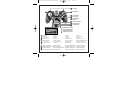 2
2
-
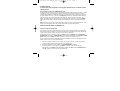 3
3
-
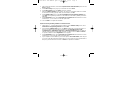 4
4
-
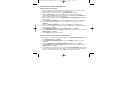 5
5
-
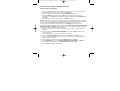 6
6
-
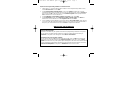 7
7
-
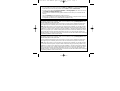 8
8
-
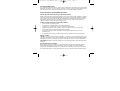 9
9
-
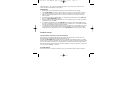 10
10
-
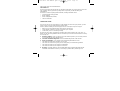 11
11
-
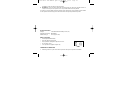 12
12
-
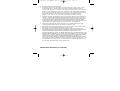 13
13
-
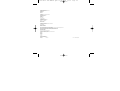 14
14
-
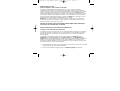 15
15
-
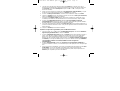 16
16
-
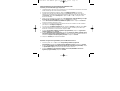 17
17
-
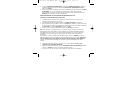 18
18
-
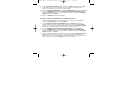 19
19
-
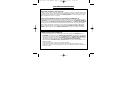 20
20
-
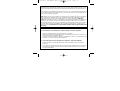 21
21
-
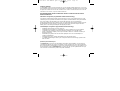 22
22
-
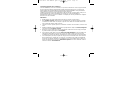 23
23
-
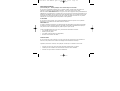 24
24
-
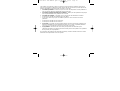 25
25
-
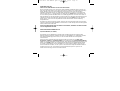 26
26
-
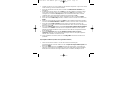 27
27
-
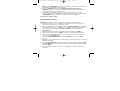 28
28
-
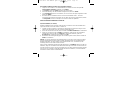 29
29
-
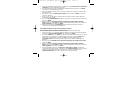 30
30
-
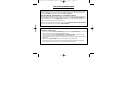 31
31
-
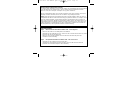 32
32
-
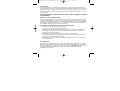 33
33
-
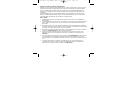 34
34
-
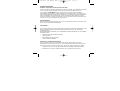 35
35
-
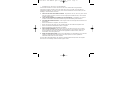 36
36
-
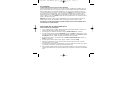 37
37
-
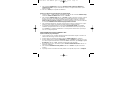 38
38
-
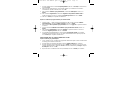 39
39
-
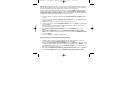 40
40
-
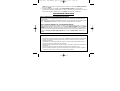 41
41
-
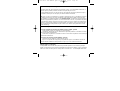 42
42
-
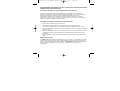 43
43
-
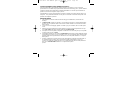 44
44
-
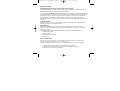 45
45
-
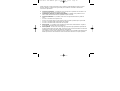 46
46
-
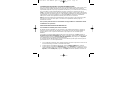 47
47
-
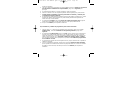 48
48
-
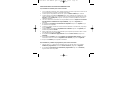 49
49
-
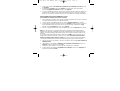 50
50
-
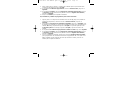 51
51
-
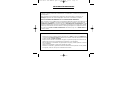 52
52
-
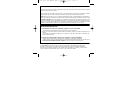 53
53
-
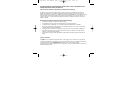 54
54
-
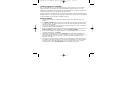 55
55
-
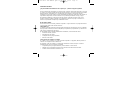 56
56
-
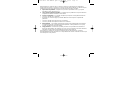 57
57
-
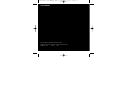 58
58
Saitek P3000 WIRELESS PAD Manuale utente
- Tipo
- Manuale utente
- Questo manuale è adatto anche per
in altre lingue
Documenti correlati
-
Saitek EVO Manuale utente
-
Saitek R440 Manuale utente
-
Saitek P3000 Manuale utente
-
Saitek P2500 Manuale utente
-
Saitek CYBORG COMMAND UNIT Manuale utente
-
Saitek Cyborg evo Wireless Manuale utente
-
Saitek Gaming Keyboard Manuale del proprietario
-
Saitek SmartCharger Manuale utente
-
Saitek Cyborg Rumble Pad Manuale del proprietario
-
Saitek Pro Flight Yoke System Manuale del proprietario